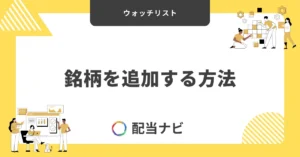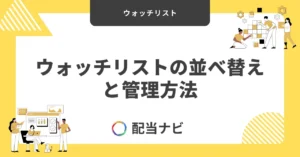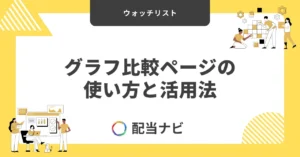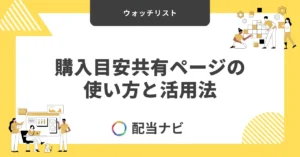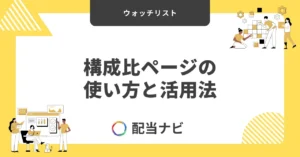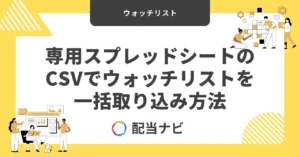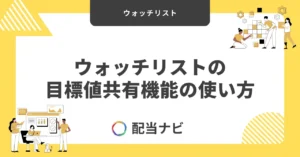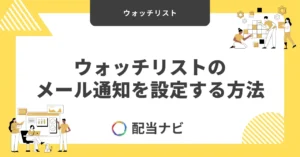ウォッチリストに銘柄を追加する方法
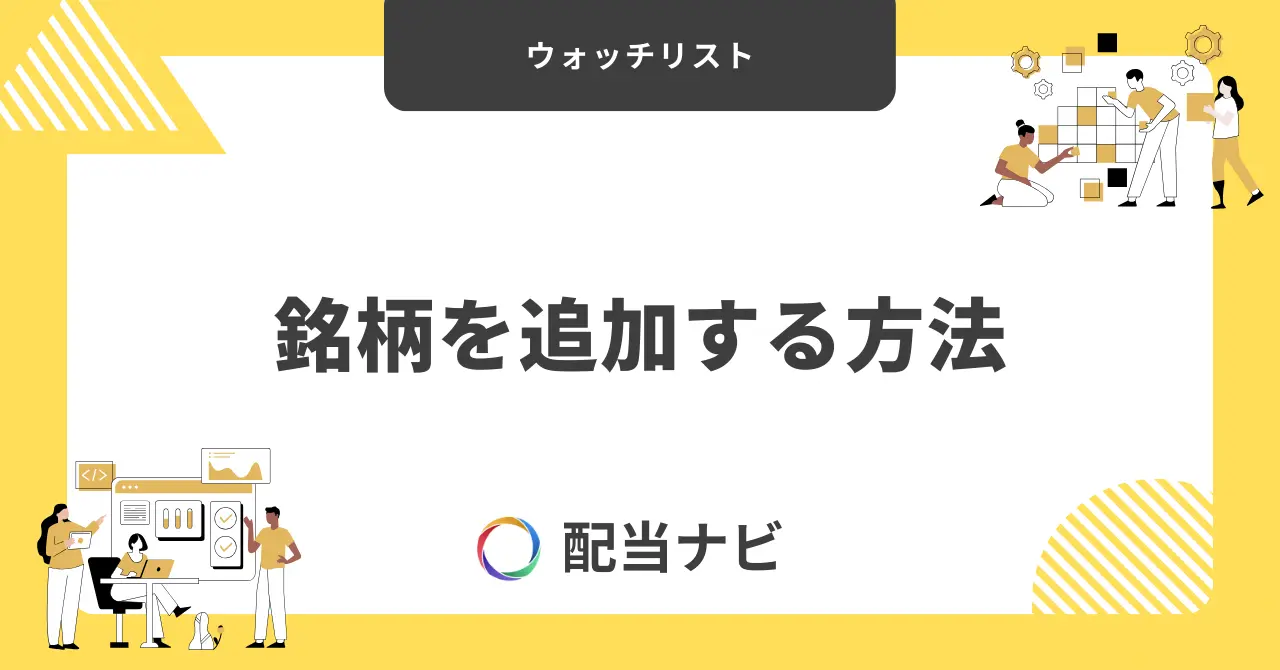
ウォッチリストは、「買いたい銘柄」や「注目している銘柄」を登録して管理できる機能です。
ここでは、配当ナビで新しい銘柄をウォッチリストに追加する方法を、PC版とモバイル版に分けてご説明します。
1. ウォッチリスト画面を開く
ウォッチリストの開き方はPCとモバイルで共通です。
画面左上のメニューアイコン(≡)をクリックして、グローバルメニューから「ウォッチリスト」をクリックしてください。
ヒント
ウォッチリストはログイン後に利用できます。まだアカウントをお持ちでない場合は、無料登録を先に行いましょう。
2. 新しい銘柄を追加する
ウォッチリストに銘柄を追加する方法はPCとモバイルで共通です。
- ウォッチリスト画面の左上にある 「銘柄を登録」 ボタンをクリックします。
- 「銘柄検索」ダイアログが表示されます。
- 銘柄コード・銘柄名・業種のいずれかで検索します。
例:7203(トヨタ自動車)、ソニーなど - 検索結果から追加したい銘柄にチェックを入れます。
- 画面上部に登録完了の通知が表示されれば、銘柄の登録が完了です。
3. 銘柄追加時の便利機能
ウォッチリストに銘柄を追加すると便利な機能を使用することができます。
目標値を設定
各銘柄に必要に応じて、目標株価・目標配当利回り・PER・PBRの目標値を設定できます。
目標値を設定することで、
- 目標配当利回り順に並び替え
- 目標値を達成した銘柄のみを表示
- 目標値を達成したら、色が変わり状況が一目瞭然
など、目標値を利用した便利な機能を使用できます。
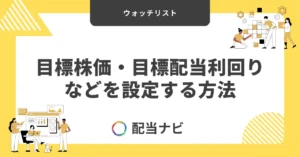
また、銘柄が目標値を達成したときは通知メールが届きます。
タグを付ける
各銘柄に「長期保有候補」「景気敏感株」など、自分なりのタグを設定して管理できます。
タグを付けることで、
- 特定のタグに絞って分析
- 特定のタグに絞って一覧表示
などをすることができます。
4. よくある質問
- 同じ銘柄を複数回登録できますか?
-
同一銘柄は1回のみ登録可能です。目標値やタグを変更したい場合は、既存の登録を編集してください。
- 銘柄コードがわからない場合は?
-
銘柄名や業種でも検索できます。米国株の場合はティッカーシンボルでも検索可能です。
まとめ
ウォッチリストは、注目銘柄を整理し、効率的に管理できる強力な機能です。
PCでもスマホでも手順はシンプルなので、ぜひ気になる銘柄を登録して、目標達成通知やタグ機能とあわせて活用してください。
買い時を逃さない高配当株投資を、もっと簡単に。
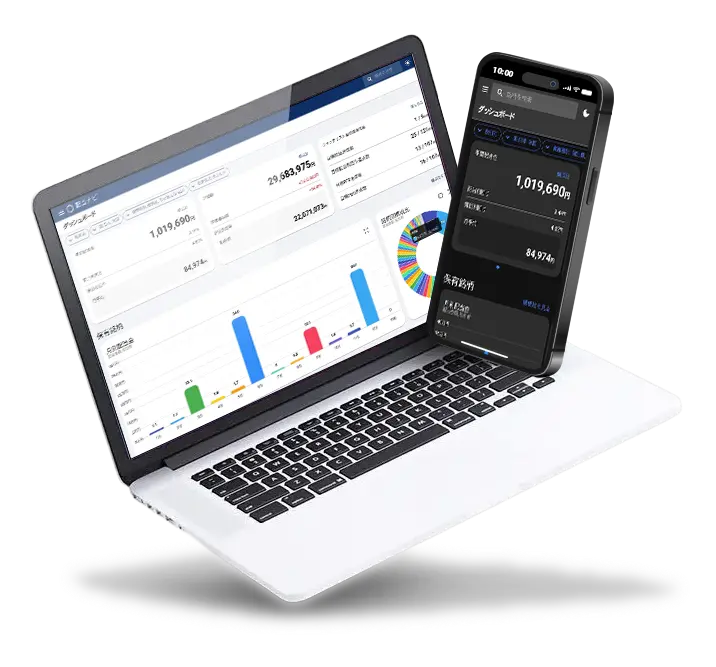
配当ナビのウォッチリスト機能なら、目標株価や配当利回りを設定して、達成時にメールでお知らせ。
気になる銘柄の管理から買い時の判断まで、これひとつで完結します。
今なら無料プランからすぐに始められます。
さらに14日間の有料プランお試し期間付きで、すべての機能をリスクなく体験可能です。
あなたの長く続く高配当投資や配当生活を、配当ナビがサポートします。